Prefere assistir a um vídeo?
Se você aprende melhor vendo, temos um vídeo que mostra todo esse processo. Clique aqui para assistir: Compartilhando uma pasta
Passo 1: Preparando o Google Drive
Antes de mais nada, vamos verificar se você tem o Google Drive pronto para usar:
- No Celular ou Tablet:
- Verifique se você já tem o aplicativo Google Drive instalado.
- Caso não tenha, você pode baixá-lo gratuitamente na Google Play Store (para Android) ou na Apple App Store (para iPhone/iPad). Basta procurar por “Google Drive” e instalar.
- No Computador:
- Você pode acessar o Google Drive diretamente pelo seu navegador de internet (Chrome, Edge, Firefox, Safari, etc.). É só digitar o endereço: https://drive.google.com/
Passo 2: Criando sua Nova Pasta no Google Drive
Agora que você está com o Google Drive aberto (seja no app do celular ou no navegador do computador), vamos criar a pasta que será compartilhada.
Procure por um botão ou ícone chamado “+ Novo” ou apenas um sinal de “+”. Geralmente, ele fica no canto superior esquerdo da tela (no computador) ou no canto inferior direito (no app do celular).
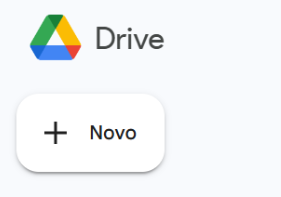
Ao clicar nesse botão, um menu com opções vai aparecer. Escolha “Nova pasta”.
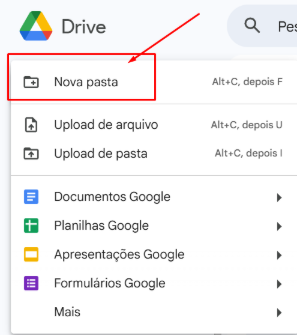
Uma pequena janela vai surgir pedindo para você dar um nome para essa nova pasta.
Qual nome colocar? Você pode escolher o nome que quiser, algo que seja fácil para você lembrar depois. Por exemplo, “Acervo Vivo – Minhas Obras” ou “Pasta do App Acervo Vivo”. Nós costumamos sugerir “APP da Acervo Vivo”, mas o importante é que o nome faça sentido para você. Esse nome não afeta o funcionamento do aplicativo Acervo Vivo.
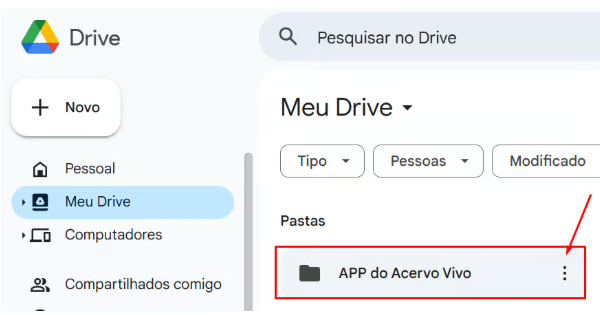
Digite o nome escolhido e clique em “Criar” (ou no botão de confirmação). Sua pasta está criada!
Passo 3: Compartilhando a Pasta Conosco
Com a pasta criada, o próximo passo é nos dar acesso a ela.
Encontre a pasta que você acabou de criar na sua lista de arquivos e pastas do Google Drive.
Ao lado do nome da pasta (ou tocando e segurando sobre ela no celular, ou clicando com o botão direito do mouse no computador), você verá um ícone de três bolinhas empilhadas (⋮) ou uma opção de “Mais ações”. Clique nele.
Um menu com várias opções aparecerá. Procure e clique na opção “Compartilhar”. Geralmente, ela tem um ícone de um bonequinho com um sinal de “+” ao lado.
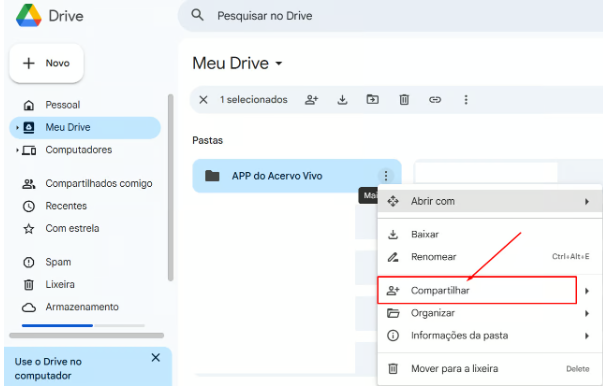
Em seguida, uma nova janela de compartilhamento se abrirá. No campo que diz algo como “Adicionar pessoas ou grupos”, você vai digitar o nosso e-mail de suporte:
suporte@acervovivo.com.br
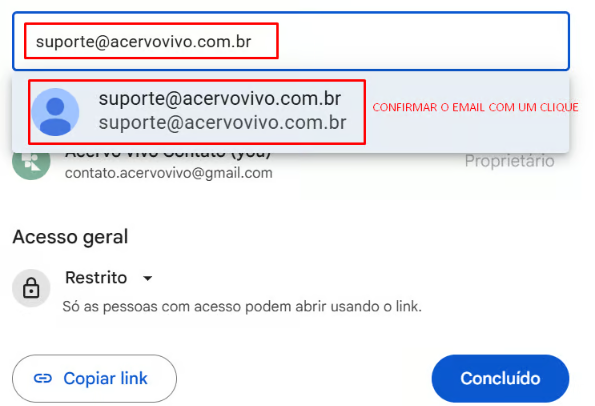
Assim que você começar a digitar o e-mail suporte@acervovivo.com.br, o Google Drive pode mostrar nosso contato como uma sugestão. Se isso acontecer, basta clicar nele para confirmar.
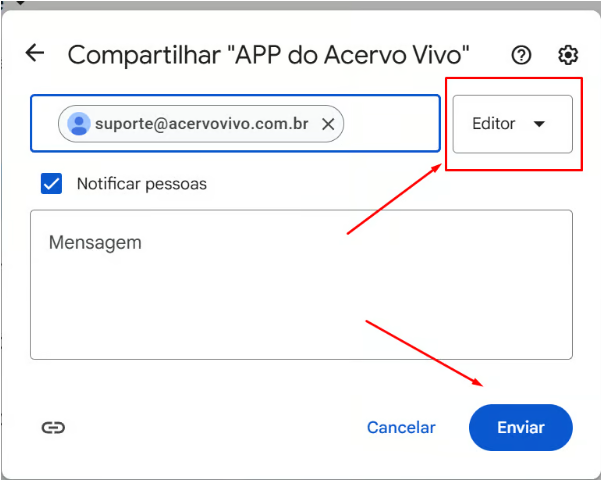
Muito Importante: Definindo nosso Acesso como “Editor”
Antes de finalizar, você verá uma opção (geralmente um menu que diz “Leitor”) que permite definir o tipo de acesso que você está nos dando. Clique nessa opção e mude para “Editor”.
Por que “Editor”? Precisamos dessa permissão para poder organizar seus arquivos, salvar as informações da sua catalogação e garantir que tudo funcione direitinho dentro da sua pasta. Não se preocupe, só faremos o necessário para o bom funcionamento do Acervo Vivo.
Você também pode adicionar uma mensagem se quiser (opcional).
Finalmente, clique no botão “Enviar” ou “Concluir” (o nome pode variar um pouco dependendo da versão do Google Drive).
Como saber se deu certo?
Assim que você compartilhar, nós receberemos uma notificação. Além disso, você também pode confirmar visualmente: a pasta que você compartilhou provavelmente terá um pequeno ícone de “bonequinhos” sobre ela, indicando que é uma pasta compartilhada.
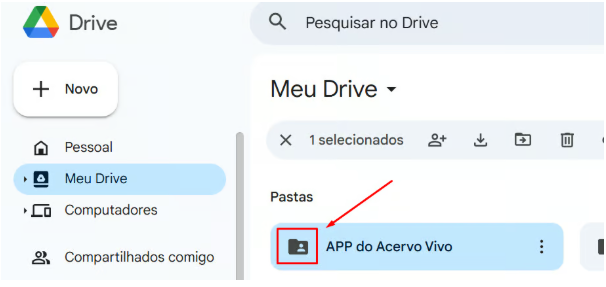
E Agora? Seu Acervo, Seus Arquivos, Sempre!
A partir do momento em que você compartilha essa pasta conosco com acesso de “Editor”, podemos começar a configurar sua conta no Acervo Vivo para que ela “converse” com essa pasta.
Lembre-se do mais importante:
- O Acervo Vivo foi desenvolvido pensando no cuidado com o acervo digital de artistas visuais como você.
- Todo o material que você catalogar usando o aplicativo Acervo Vivo (fotos das obras, documentos, informações) será salvo diretamente no SEU Google Drive, dentro dessa pasta que você acabou de compartilhar.
- Isso significa que os arquivos da sua catalogação são e sempre serão SEUS, não do Acervo Vivo. Nós não ficamos com cópias do seu material em nossos servidores.
Temos um compromisso ético muito forte com isso: o material da catalogação pertence ao usuário. Este é o nosso pacto de confiança.
🤔💭 Ainda precisa de ajuda?
Se este artigo não respondeu completamente à sua dúvida, não hesite em enviar uma mensagem ao nosso suporte.